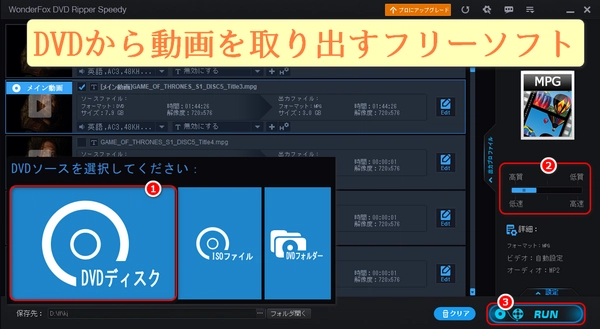


簡単な操作:インターフェースはシンプルで、初心者でも使いやすいです。DVDを挿入して、出力形式を選択するだけで、すぐに動画を取り出すことができます。
高速な処理速度:名前の通り、高速なDVDリッピングが可能です。時間がかかることなく、短時間でDVDからMPG動画ファイルを抽出できます。これにより、様々なデバイスやプレーヤーに対応できます。
無料で使用可能:無料版でも多くの機能が利用でき、DVDのリッピングが制限なしでできるため、コストをかけずにDVDから動画を取り出せます。
DVDのコピーガード解除機能:一部のコピーガードがかかっているDVDにも対応しており、保護されたコンテンツからも動画を抽出できることが特徴です。
オーディオや字幕の抽出:DVDから音声や字幕を別々に取り出して保存することも可能です。これにより、オリジナルのディスクコンテンツをより細かく編集できます。
定期的なアップデート:新しいDVDのコピーガードや最新の技術に対応するため、ソフトが定期的に更新されます。これにより、最新のDVDにも問題なく対応できます。
一言でいうと、このツールを使えば、手軽にDVDから動画を取り出して保存できます。無料で使える点も大きな魅力です!
DVDをPCに挿入します。
「WonderFox Free DVD Ripper Speedy」をWindows PCに無料ダウンロード無料ダウンロードして起動します。
メニューから「DVDディスク」を選択し、DVDをソフトに追加します。
「MPGフォーマットのアイコン」の下にある「スライダー」で画質/リッピングスピードを設定したり、「Edit(編集)」で動画のリッピング範囲を特定したり、「設定」でエンコードのオプションを変更したり、「保存先」の右にある「…」で動画の保存先を指定したりできます。
設定ができたら、「RUN(実行)」ボタンをクリックしてDVDから動画を無料で取り出します。
* 出力形式が多くのデバイスで再生できる一般的な「MPG(.mpg)」
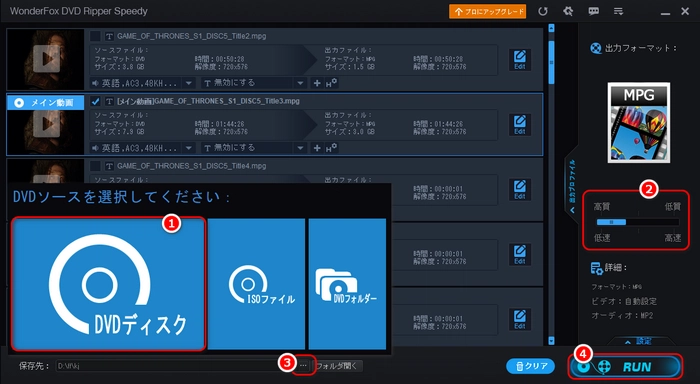
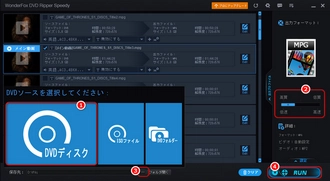
人気があり、使いやすいオープンソースのツールです。DVDやBlu-rayディスクから動画を取り出し、MP4やMKVフォーマットで保存できます。エンコード設定が豊富で、高品質な変換が可能です。
DVDやBlu-rayディスクの映像を、圧縮せずにMKV形式でそのまま取り出すことができます。特に、元の画質を維持したい場合に便利です。無料で利用できるが、Blu-rayの対応には制限がある場合があります。
かつての人気ツールで、DVDのコピーガードを解除して、動画データを抽出できます。インターフェースは少し古いが、シンプルで使いやすいです。
DVDから直接動画を抽出する機能があり、MP4、AVI、MKVなど、さまざまな形式で保存できます。使いやすいインターフェースが特徴で、初心者にも向いています。ただし、無料版には一部機能制限があります。
これらのツールを使うことで、DVDから動画を取り出すのは簡単にできます。どれも無料で使用できるので、必要に応じて使ってみてください!
利用規約 | プライバシーポリシー | ライセンスポリシー | Copyright © 2009-2025 WonderFox Soft, Inc. All Rights Reserved.